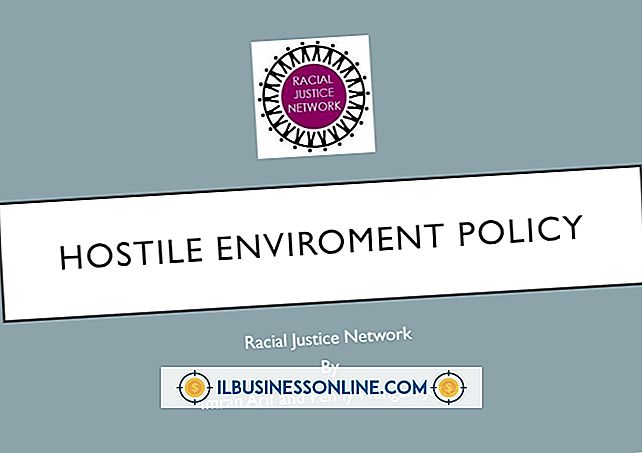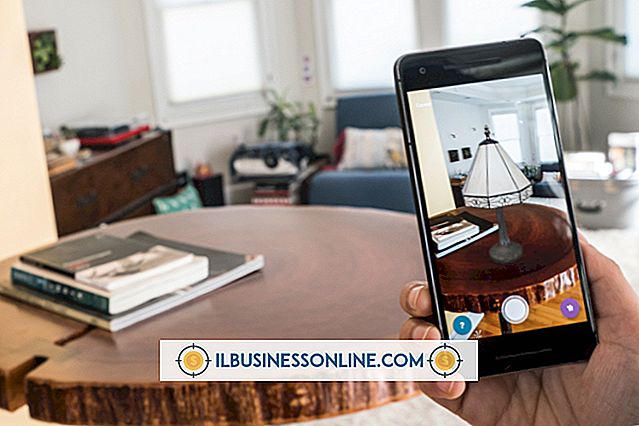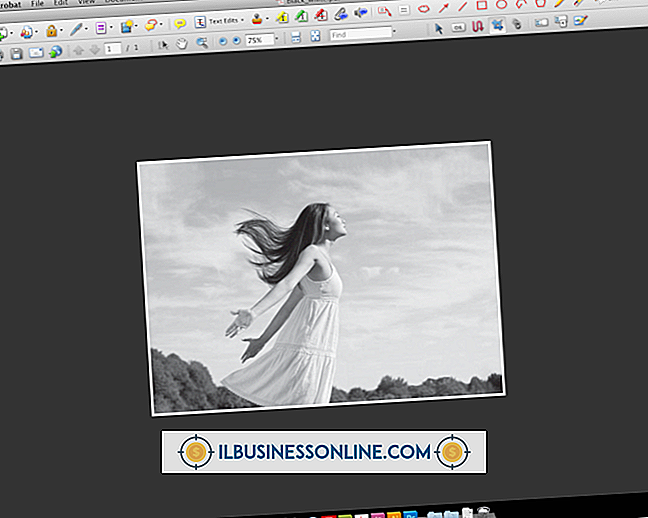Gmail은 iPhone과 어떻게 작동합니까?

세계 어디서나 이메일을 확인할 수있는 능력은 오늘날의 비즈니스 세계에서 전문가에게 필수 불가결이며 스마트 폰을 들고 다니는 것이 쉬운 방법 중 하나입니다. 회사 이메일이 Gmail에서 호스팅되고 iPhone을 사용하는 경우 iPhone의 장점과 단점이있는 여러 가지 방법이 있습니다.
웹 응용 프로그램
iPhone에서 회사 이메일을 자주 확인하지 않거나 계정 정보를 분실하거나 도난 당했을 경우 휴대 전화에 저장하지 말고 Gmail 웹 앱을 사용하여 계정에 로그인 할 수 있습니다. iPhone 브라우저를 사용하여 Gmail 웹 사이트로 이동 한 다음 사용자 이름과 비밀번호로 로그인하십시오. 웹 앱을 사용하면 모든 기본 이메일 작업을 수행 할 수 있으며 여러 계정 로그인, 우선 순위받은 편지함 및 라벨을 포함하여 일반 버전의 Gmail에서 사용할 수있는 많은 기능이 포함되어 있습니다.
공식 Gmail 앱
앱 스토어에서 무료로 제공되는 공식 Gmail 앱은 브라우저 내 웹 인터페이스에서 제공하는 기능과 새로운 메시지의 즉각적인 알림 및 검색과 같이 휴대 전화에 직접 설치 한 결과 가능한 기능을 결합합니다 이메일 연락처와 휴대 전화의 연락처 목록을 동시에 사용할 수 있습니다. 또한 앱을 종료하지 않고도 Google 캘린더 및 Google+와 같이 사용할 수있는 다른 Google 서비스와 상호 작용할 수 있습니다.
메일 앱
Gmail 설정에서 IMAP을 활성화하면 iPhone에 기본 설치된 기본 Mail 앱에서 회사의 Gmail 계정을 확인할 수 있습니다. 이는 추가 앱을 다운로드하지 않고도 새 메일을받을 때마다 또는 회사의 Gmail 주소가 정기적으로 확인하는 많은 이메일 계정 중 하나 일 때 알림을 보내고 싶을 때 유용합니다. 그러나 우선 순위받은 편지함과 같은 일부 Gmail 전용 기능은이 앱에서 액세스 할 수 없습니다. 라벨이나 주연과 같은 다른 것들도 있지만 사용할 수 있지만 앱의 어떤 동작이 해당 동작인지 암기해야합니다.
메일 앱 설정
Gmail 웹 사이트로 이동하여 컴퓨터의 웹 브라우저를 사용하여 계정에 로그인하십시오. 설정 페이지를로드하십시오. '전달 및 POP / IMAP'을 선택하고 'IMAP 사용'라디오 버튼이 선택되어 있는지 확인하고 필요한 경우 '변경 사항 저장'을 클릭하십시오.
iPhone에서 '설정'을 탭합니다. "Mail, 연락처, 캘린더"를 선택하고 "계정 추가"를 살짝 누르십시오. Gmail 로고를 탭하고 회사 계정 정보를 입력 한 후 "다음"을 탭한 다음 "저장"을 탭하십시오.